Интегрирането на уеб анализи е безплатно приложение, което ви позволява да свържете вашия публичен уеб сайт на Microsoft SharePoint към услуги за уеб анализи на трети страни, като например WebTrends, Google Analytics, Adobe и т. н. Ползата от тази връзка е, че можете да се възползвате от функциите за богато събиране и съобщаване на данни, предоставени от тези услуги, без да е необходимо да инсталирате или поддържате код на сървър. Приложението за интегриране на уеб анализи е налично в SharePoint магазина за всички лицензирани SharePoint абонати.
Забележка: Информацията за публичния уеб сайт на SharePoint Online в тази статия е валидна само ако вашата организация е закупила Microsoft 365 преди 9 март 2015 г. Клиентите, които използват в момента тази функция, ще продължат да имат достъп до функцията най-малко две години след датата на промяната – 9 март 2015 г. Нови клиенти, които са се абонирали за Microsoft 365 след датата на промяната, нямат достъп до тази функция. Оттогава нататък, потребителите на Microsoft 365 имат достъп до водещи в отрасъла предложения на други разработчици, които им дават възможност да имат публичен уеб сайт, предоставящ пълно онлайн решение и присъствие. За повече информация за тази промяна вижте Информация за промените във функцията за публичен уеб сайт на SharePoint в Microsoft 365.
Как работи
След като изтеглите приложението от SharePoint магазина, ще бъдете помолени да му се доверите. Това е типичен сценарий, който е необходим за всички изтегляния на приложения. След това ще добавите скрипт за проследяване на JavaScript или HTML, за да разрешите изгледа на страницата и проследяването на посещенията. Приложението ще гарантира, че скриптът се впръсква във всички страници, които са обслужвани от вашия публичен сайт. Скриптът за проследяване трябва да ви бъде предоставен от вашата услуга за анализ на трети страни, както и инструкции къде да се помести Сценарият – или в секцията Head или Body на страницата образец. След като скриптът е на мястото си, всички страници на сайта ще наследи сценария от страницата образци и вашата услуга за уеб анализ може да започне да събира статистически данни за сайта.
Изтегляне на приложението от SharePoint магазина
-
От която и да е страница на вашия публичен уеб сайт щракнете върху настройки

-
В навигацията за бързо стартиране в лявата страна на страницата щракнете върху SharePoint магазин.
-
Под категории щракнете върху публично ориентирани уеб сайтове.
-
Щракнете върху интегриране на уеб анализи.
-
Щракнете върху Добави го.
-
Ако бъдете попитани, следвайте стъпките, за да влезете с вашия акаунт в Microsoft.
-
Прегледайте информацията за разрешенията и щракнете върху довери му се.
Ще бъдете пренасочени към страницата "съдържание на сайта", където е инсталирано новото ви приложение. Това е мястото, където ще отидете всеки път, когато искате да стартирате приложението.
Разрешаване на интегрирането с услугите за уеб анализ
За да можете да започнете да използвате приложението за интегриране на уеб анализи, трябва първо да го разрешите. Разрешаването на това улеснява приложението, така че да може да се свърже с услугата Web Analytics, за да улесни събирането на данни.
-
От която и да е страница на вашия публичен уеб сайт щракнете върху настройки

-
Щракнете върху плочката интегриране на уеб анализ.
-
В дясната част на екрана щракнете върху Разреши.
Забрана на интегрирането с услугите за уеб анализ
Можете да забраните приложението за интегриране на уеб анализи по всяко време. Когато приложението е забранено, кодът за проследяване на JavaScript или HTML вече няма да се инжектира във всички публични страници на сайта и повече няма да се изпращат данни за използване до вашия доставчик на услуги за анализ.
-
От която и да е страница на вашия публичен уеб сайт щракнете върху настройки

-
Щракнете върху плочката интегриране на уеб анализ.
-
В дясната част на екрана щракнете върху забрани.
Добавяне на скрипта за проследяване в приложението за интегриране на уеб анализи
Скриптът за проследяване се предоставя от вашата услуга за Web Analytics. Той обикновено се намира в уеб сайта на фирмата и може да изисква потребителско име и парола за Access. Вмъкнете скрипта, като изпълните следните стъпки:
-
От която и да е страница на вашия публичен уеб сайт щракнете върху настройки

-
Щракнете върху плочката интегриране на уеб анализ.
-
Поставете скрипта в една от трите квадратчета (главен скрипт, Начало на скрипт за тяло или край на основния текст), както е указано от вашата услуга за Web Analytics. Тази информация е вероятно включена в техния уеб сайт. Например:
Копирайте и поставете в своята уеб страница, точно преди затварящия </Head> етикет *.
-
Щракнете върху Запиши. След като запишете сценария, приложението ще го добави към всички страници във вашия публичен уеб сайт. То също така ще добави сценария към всички нови страници, които публикувате във вашия сайт.
Съпоставяния на свойства на страница
Ако вашият доставчик на услуги поддържа метаданни на базата на атрибута за описание на ресурсите на RDFa, можете да добавите съпоставяния на свойства на страница за метаданни към вашите страници. Добавянето на тези метаданни ви позволява да класифицирате набори от страници, така че да можете да анализирате данните за набора, а не поотделно. Например можете да настроите съпоставяне на свойства на страница, за да проследите броя на импресиите за всички продуктови страници.
Добавяне на ново съпоставяне
-
От която и да е страница на вашия публичен уеб сайт щракнете върху настройки

-
Щракнете върху плочката интегриране на уеб анализ.
-
Отидете на страницата със съпоставяния на свойствата на страницата (от страницата с впръсквания на скриптове на страница образец щракнете върху Щракнете тук, за да конфигурирате съпоставяния на свойствата на страницата).
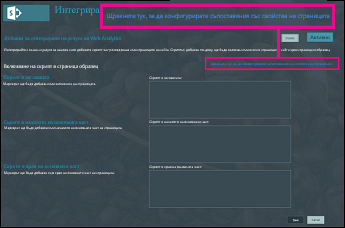
-
Щракнете върху Добавяне на ново съпоставяне.
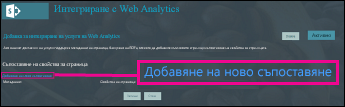
-
В метаданни въведете данните, които да асоциирате със свойството Page. Например, ако искате да проследите щраквания до телефонния номер, публикуван в сайта ви, можете да въведете този телефонен номер.
-
В свойства на страницата изберете свойството, което искате да асоциирате с метаданните. За пример на телефонен номер ще изберете WorkPhone.
-
Щракнете върху Запиши.
Премахване на съпоставяне
-
От която и да е страница на вашия публичен уеб сайт щракнете върху настройки

-
Щракнете върху плочката интегриране на уеб анализ.
-
Отидете на страницата със съпоставяния на свойствата на страницата (от страницата с впръсквания на скриптове на страница образец щракнете върху Щракнете тук, за да конфигурирате съпоставяния на свойствата на страницата).
-
Намерете свойството метаданни, което искате да премахнете, и щракнете върху Премахни.
-
Щракнете върху Запиши.










